- Camtasia Studio鼠标效果怎么设置 07-29 16:36
- Camtasia Studio怎样剪辑图片 05-14 16:38
- Camtasia Studio如何进行视频剪辑 05-14 15:30
- camtasia studio如何导出视频 05-14 15:21
- gpu-z怎么查看显卡好坏 11-20 18:01
- 3dmark怎么打开硬件监控 11-20 17:58
- 3dmark怎么做游戏优化 11-20 17:51
- gpu-z怎么调成中文 11-20 17:46
Camtasia Studio音频一打开就关掉呢?很多小伙伴在遇到这种问题的时候,不知道具体如何操作。这里为大家带来详细的步骤分享,快一起来看看吧!
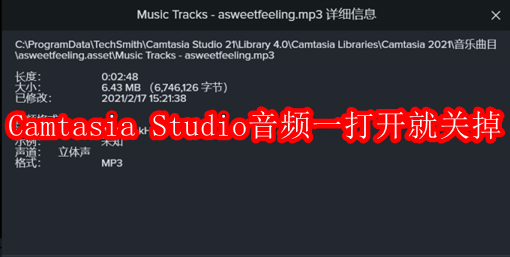
在添加完音频后,可能会有一些原因导致音频无法正常打开,或者打开后找不到位置,不知道如何编辑。这应该如何解决呢?
1.如果是文件无法正常打开,可能是将音频导入后,又移动文件到了别的文件夹,导致文件的路径错误。右击该音频,在菜单中选择详细信息。
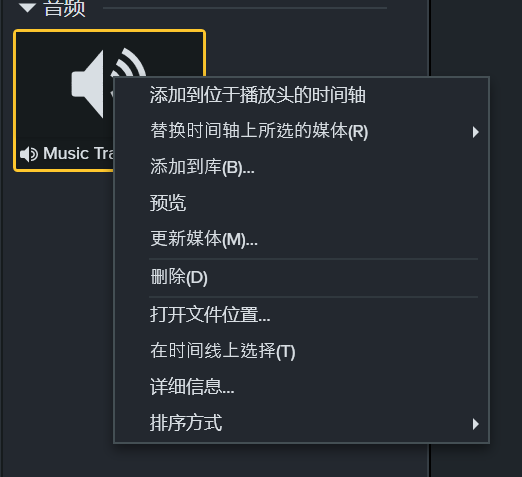
2.下图中,最上面两行展示了该音频文件原来的详细路径位置。只需要将文件重新移回到该路径中,就可以重新使用了。除了文件路径,你还可以在这里查看音频素材的长度、字节大小等其他相关参数。
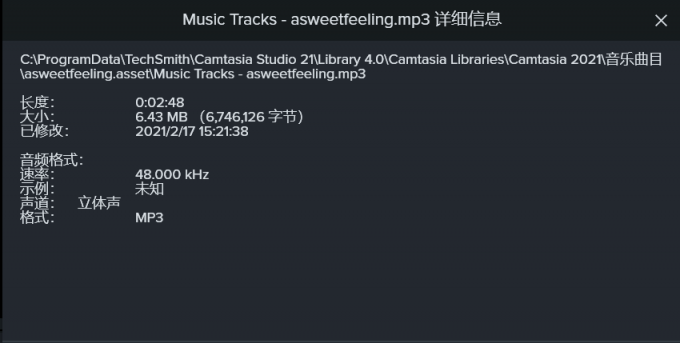
3.将素材导入到时间轴后,明明打开了音频文件,却找不到无法进行编辑,该怎么办?在Camtasia Studio中,视频画面的素材和音频素材往往是整合在一个时间轴轨道中的。如果你想要将音频单独进行编辑,首先要将其分离出来。在时间轴中选择对应的轨道,右击打开菜单,选择其中的“分开音频和视频”,将音频轨道独立出来。
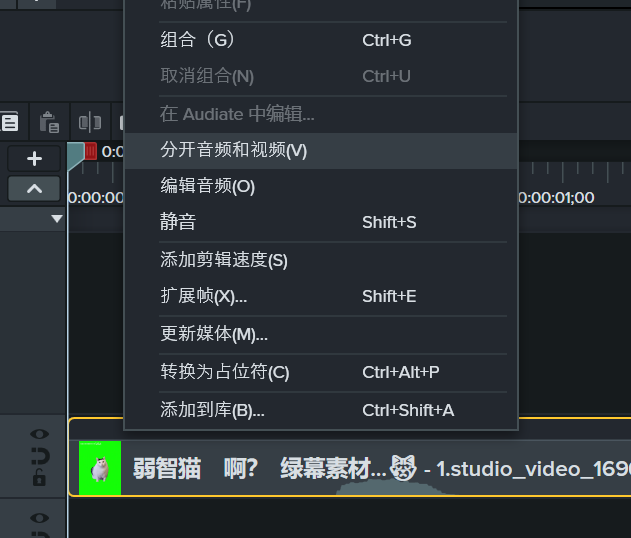
23.28MB / 2025-11-20
3.59MB / 2025-11-20
10.50MB / 2025-11-19
101.36MB / 2025-11-19
87.17MB / 2025-11-19
17.50MB / 2025-11-19
32.64MB
2025-11-20
5.67MB
2025-11-20
36.42MB
2025-11-20
33.12MB
2025-11-20
3.41MB
2025-11-20
9.74MB
2025-11-20
84.55MB / 2025-09-30
248.80MB / 2025-07-09
2.79MB / 2025-10-16
63.90MB / 2025-11-06
1.90MB / 2025-09-07
210.99MB / 2025-06-09
374.16MB / 2025-10-26
京ICP备14006952号-1 京B2-20201630 京网文(2019)3652-335号 沪公网安备 31011202006753号违法和不良信息举报/未成年人举报:[email protected]
CopyRight©2003-2018 违法和不良信息举报(021-54473036) All Right Reserved


















